Companionへのサインイン
Companionのサインインページでは、ユーザーに複数のサインイン方法が提供されています。画面左上の 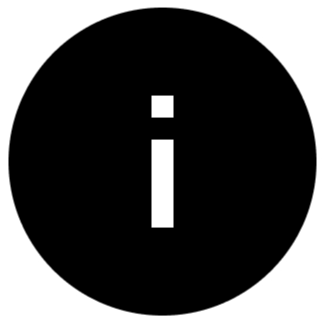 アイコンを押すと、設定に関する情報やフィードバックを送信できます。。
アイコンを押すと、設定に関する情報やフィードバックを送信できます。。
サインインの仕組み
自分の役割を選択してサインインし、以下の役割としてCompanionを使用できます。
- ホスト/IT管理者
- 参加者
- ゲスト
ホスト/IT管理者と参加者のサインイン
- myViewBoardアカウントを登録した際に使用したGoogle、Microsoft、またはAppleアカウントでサインインします:
-
 Googleでサインイン
Googleでサインイン -
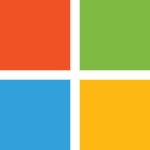 Microsoftでサインイン
Microsoftでサインイン -
 Appleでサインイン
Appleでサインイン
-
- メールアドレスでサインイン:
- メールアドレスを入力してください。
- サインインを押してください。
- 次にパスワードを入力してください。
- サインインを押してください。
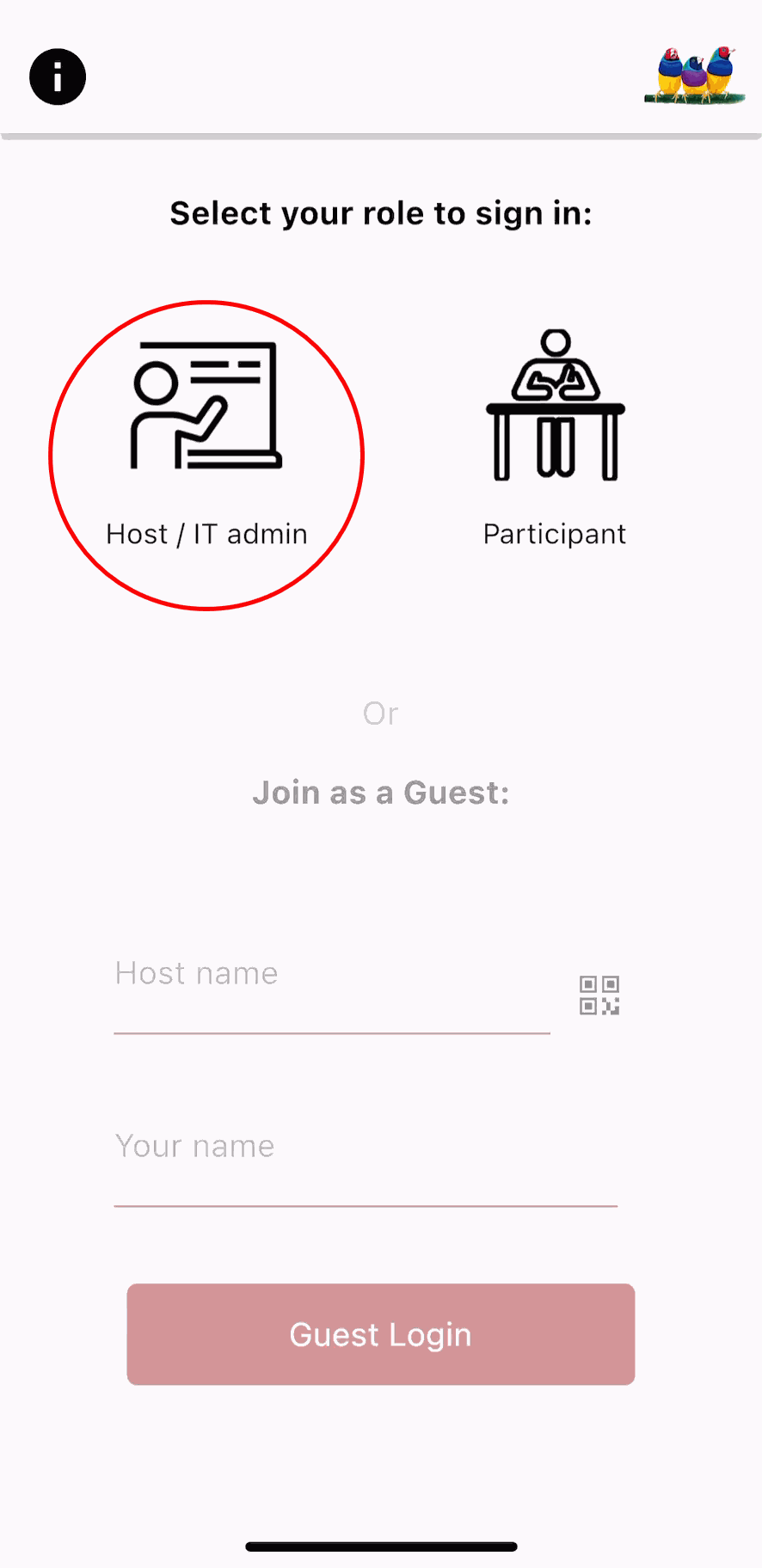 ホスト/IT管理者
ホスト/IT管理者 参加者
参加者
アカウントを持っていない場合
サインアップ: まだmyViewBoardアカウントを作成していない場合は、 https://myviewboard.com/signup で登録できます。myViewBoard Suiteとその機能を最大限活用するためには、サインアップをおすすめします。
ゲストとして参加
myViewBoardアカウントを持っていなくても、仕事でCompanionを使用したい場合は、指定されたフィールドに ホスト名 と自分の名前を入力してください。
または、Companion Appを使用して参加したいWhiteboardセッションのQRコードをスキャンしてください。サインイン後は、Windows、Android、iOSセッションのWhiteboardを操作するためのリモコンとしてCompanion Appを使用できます。
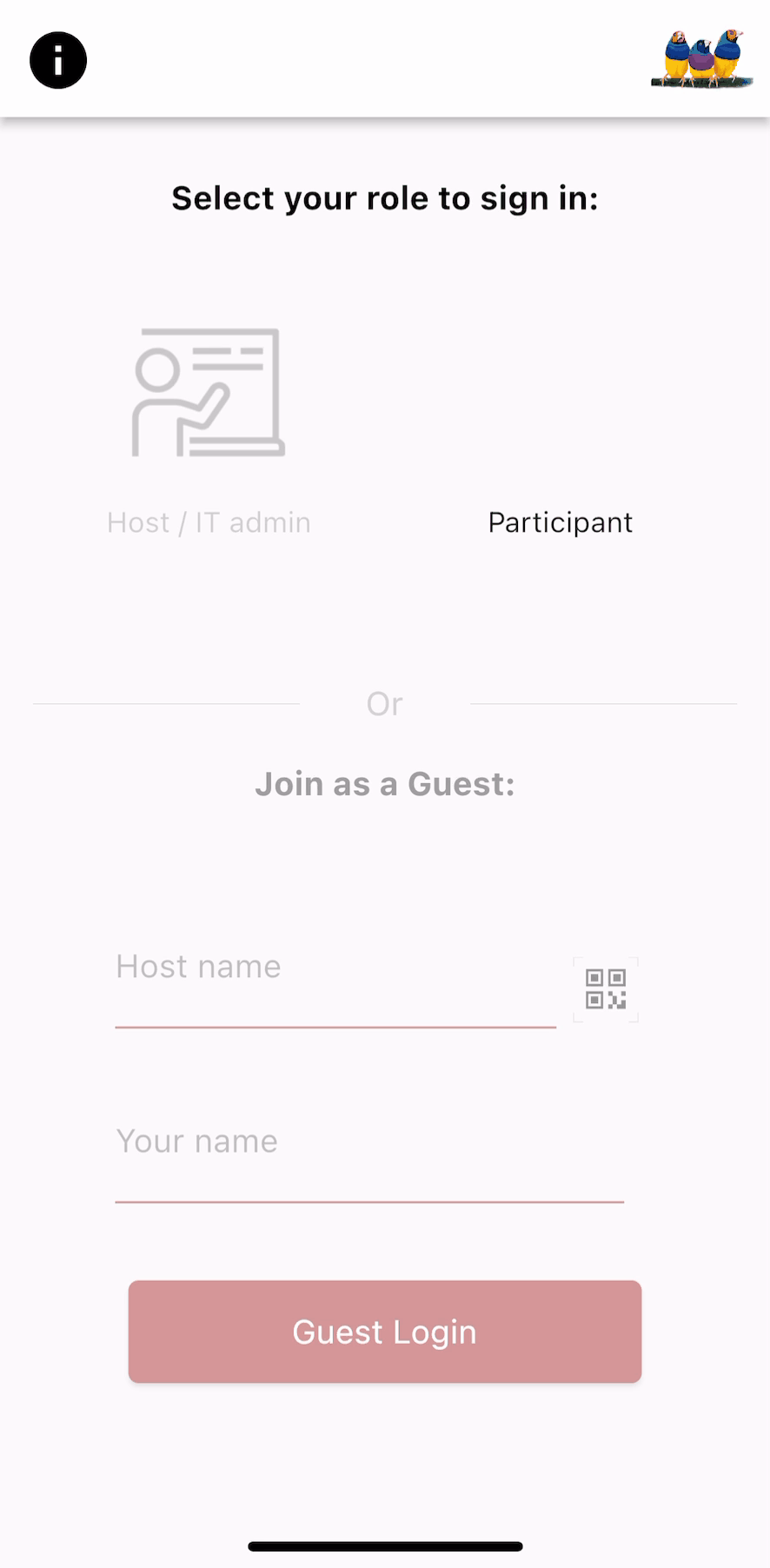 QRコードを使用してホスト名を入力してゲストとしてサインイン
QRコードを使用してホスト名を入力してゲストとしてサインイン
セッションパスワードで参加する場合
Whiteboardセッションのホストがセッションパスワードを設定している場合、Companionユーザーが参加者またはゲストとしてサインインする際に、このセッションパスワードを入力する必要があります。
この場合、ホストはmyViewBoard Whiteboard内でセッションパスワードを共有する必要があり、Companionユーザーはホスト名とともにこのパスワードを入力するよう求められます。
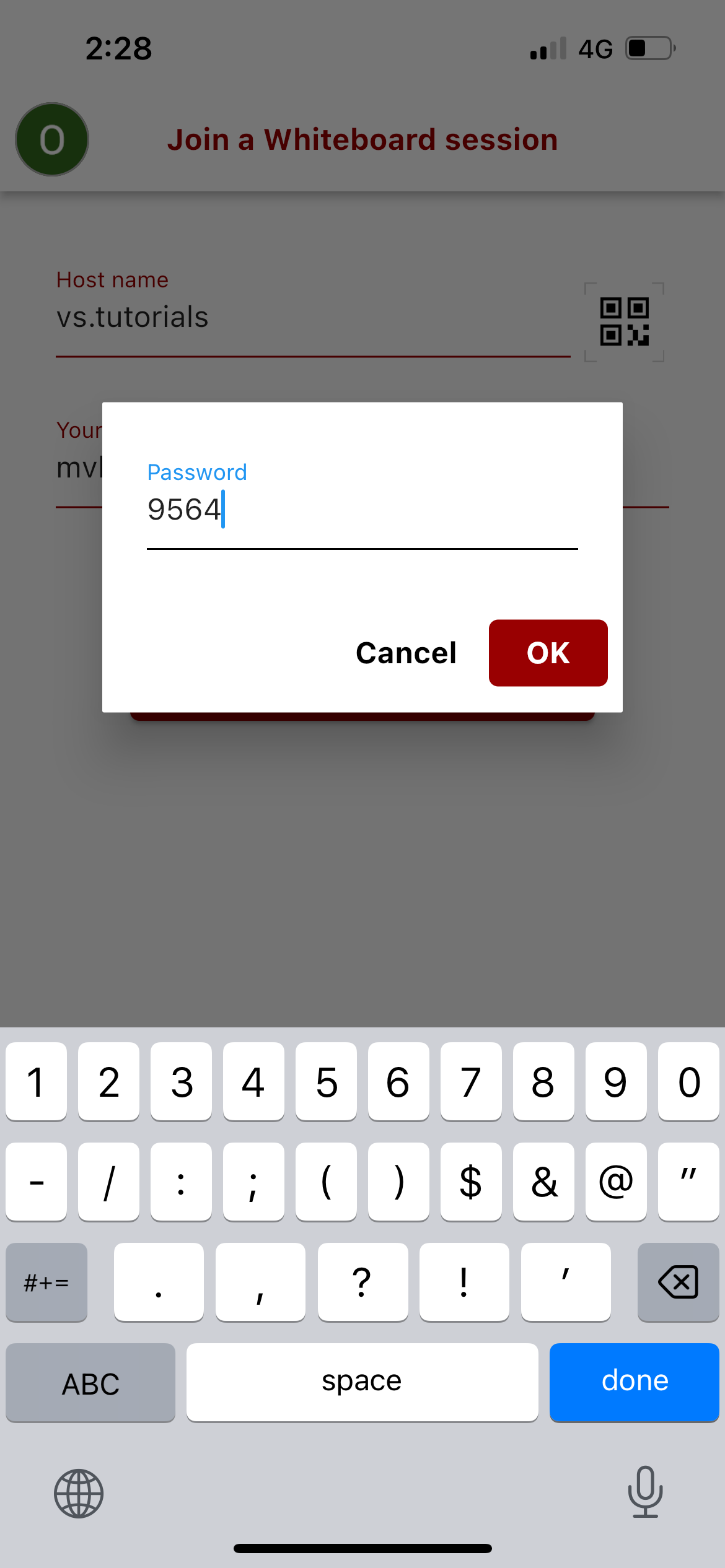 サインイン後にセッションに参加する際のパスワードダイアログ。
サインイン後にセッションに参加する際のパスワードダイアログ。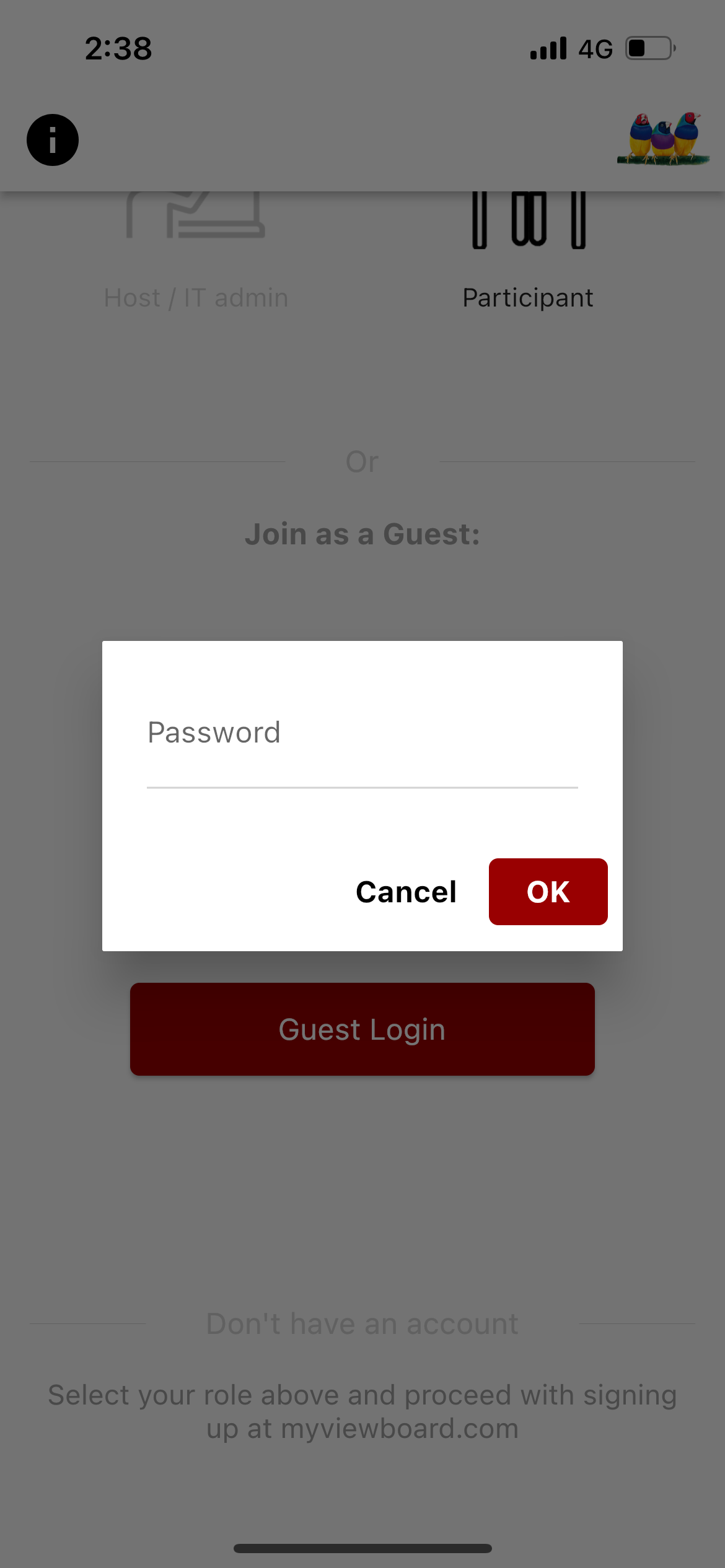 ゲストとして参加する際のパスワードダイアログ。
ゲストとして参加する際のパスワードダイアログ。
ホスト/IT管理者としてサインインしている場合、セッションパスワードは必要ありません。ただし、Whiteboardセッションとやりとりしたい場合で、そのセッションのホストではない場合、セッションパスワードが必要です。Magic Box機能を使って参加する方法について詳しくはこちらをご覧ください。
もしmyViewBoard Whiteboardのホストとして使用したアカウントでサインインしている場合、セッションパスワードの入力は不要です。

 ホームページ
ホームページ